简介
此视频介绍将ISE组件设置为给定级别,然后生成支持捆绑包的步骤。
脚本开始
大家好,我是安全TAC团队的Antonio García。在今天的视频中,您将学习如何将组件设置为给定级别,然后生成支持捆绑包。在排除故障时,这是快速通知您如何正确收集数据的理想方法。
在开始之前,请注意runtime-aaa、runtime-logging和runtime-config组件会对性能产生重大影响。这些组件在调试模式下的保留时间不能超过15分钟,因为这样做会导致节点出现性能问题。
步骤
收集日志时,必须执行四个主要步骤:
第1阶段-将组件设置为所需级别。
第2阶段-重新创建问题。
第3阶段-将组件设置为默认级别。
第4阶段-生成支持捆绑包。
现在,让我们逐一介绍其中每一项:
第1阶段-将组件设置为所需级别
首先,在Cisco ISE GUI中,单击菜单图标并选择Operations > Troubleshoot > Debug Wizard > Debug Log configuration并选择您想要从中获取日志的节点。现在,您必须能够看到组件列表。每个组件都有特定的日志文件,可帮助您了解可能的问题。
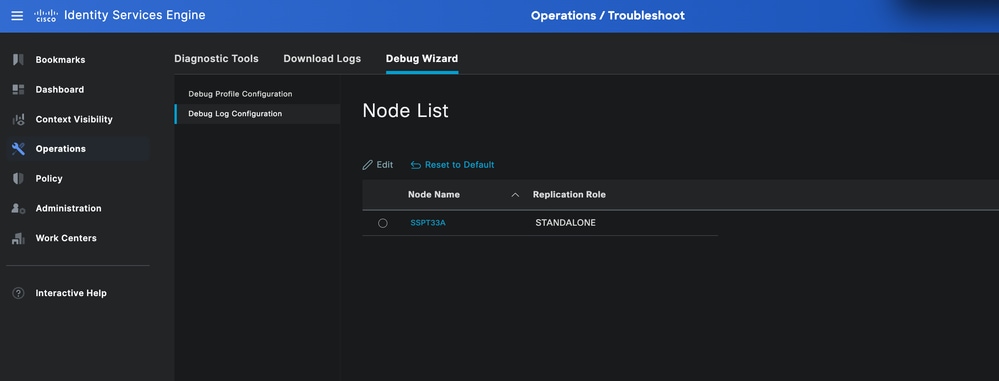
要修改这些组件,必须执行以下操作:
+单独选择每个组件以修改其日志级别并根据要求收集数据。
+单击过滤器图标,这样您现在可以在字段中键入组件名称以快速查找该组件
+然后,单击当前日志级别两次,将其修改为任意组件。例如,单击debug level >,然后单击Save。
+您可以重复相同的步骤,根据需要修改其余组件。
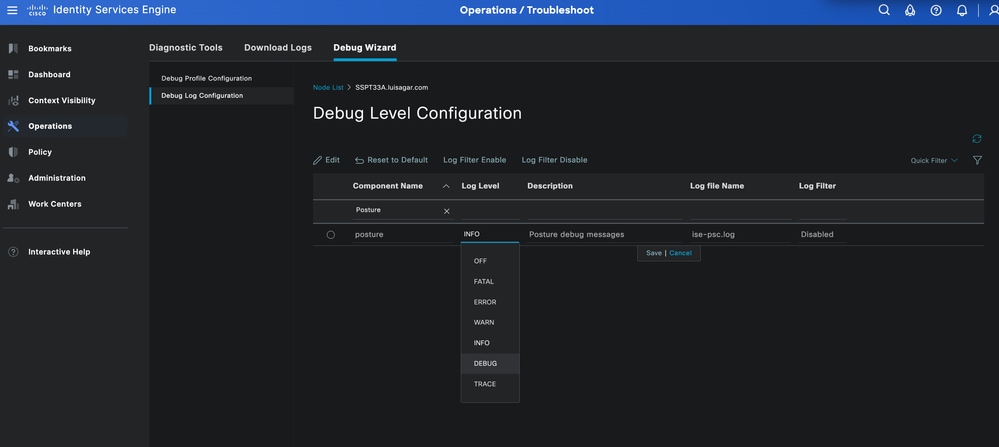
第2阶段-重新创建问题
现在,您已经准备好重新创建问题,以生成日志并捕获数据。
您必须考虑保存出现问题的时间戳的重要性,以便TAC工程师能够高效地查看日志。这可以通过以下方式实现:
1-在开始之前以及完成重新创建时,使用show clock命令。 从ISE的角度获取时间戳。
或者
2-检查实时日志详细信息。我个人建议共享实时日志PDF格式,其中显示MAC地址、时间戳、故障原因、IP地址和会话ID。
第3阶段-将组件设置为默认级别
将组件设置为默认级别非常重要,因为性能可能会受到影响。为此,在思科ISE GUI中,点击菜单图标并选择操作>故障排除>调试向导>调试日志配置,然后选择您使用的节点>点击重置为默认值。
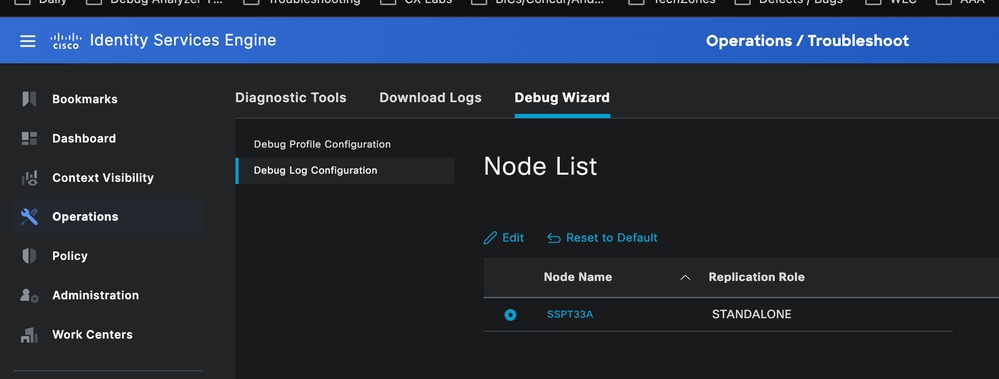
第4阶段-生成支持捆绑包
最后阶段是在Cisco ISE GUI中收集支持捆绑包。为此,请单击Menu图标并选择Operations > Troubleshoot > Download Logs,然后选择您使用的节点。必须选择除第一个和最后两个选项之外的所有选项:
- 包括调试日志
- 包括本地日志
- 包括核心文件
- 包括监控和报告日志
- 包括系统日志
选择选项后,选择重新创建问题的相应日期。如果未设置日期,则支持捆绑包将包含节点中的所有可用日志。这种方法是可行的,但捆绑的规模会很大。如果可能,最好从特定日期收集日志,以最大限度地减小捆绑包大小。
现在,关于支持捆绑包加密,您有2个选项:
1-公钥:此选项使用公钥,不需要您添加加密密钥。
2-共享密钥加密:在此选项中,必须添加加密密钥。如果选择此选项,您必须上传包含加密密钥的.txt文件,以便TAC工程师可以解密。
点击创建支持捆绑包,等待生成支持捆绑包,这需要一段时间。然后,点击download,最终将其上传到案例。
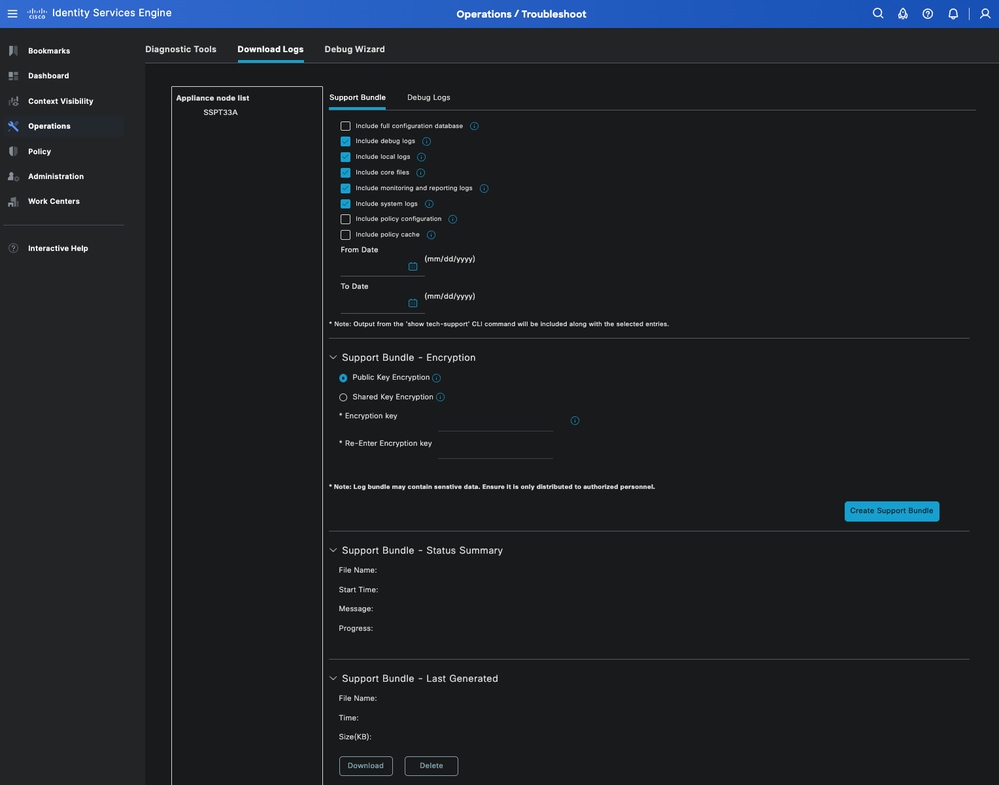
要将其上传到案例,请访问此链接:https://mycase.cloudapps.cisco.com/case
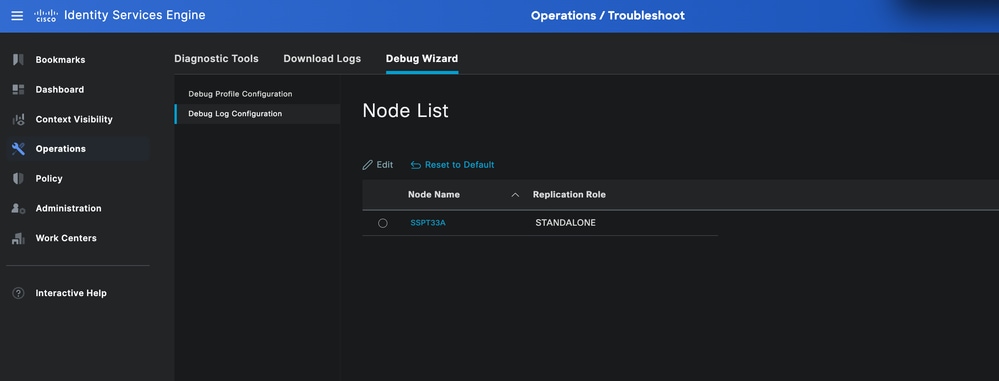
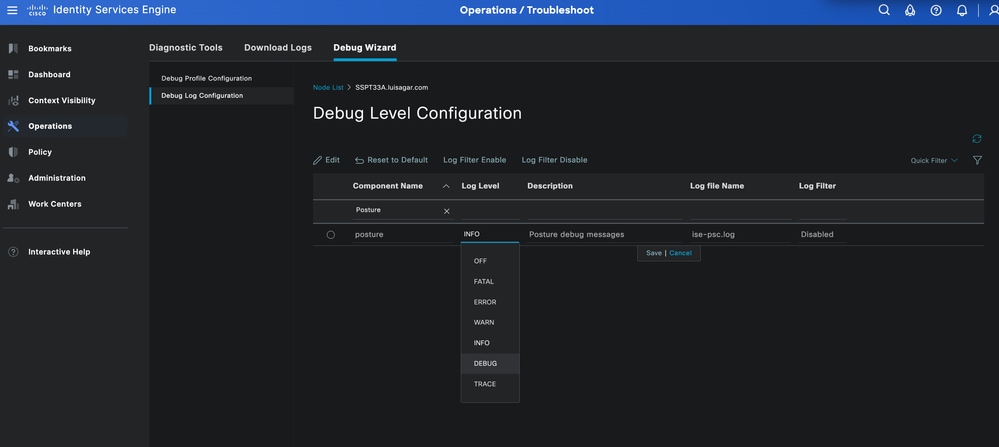
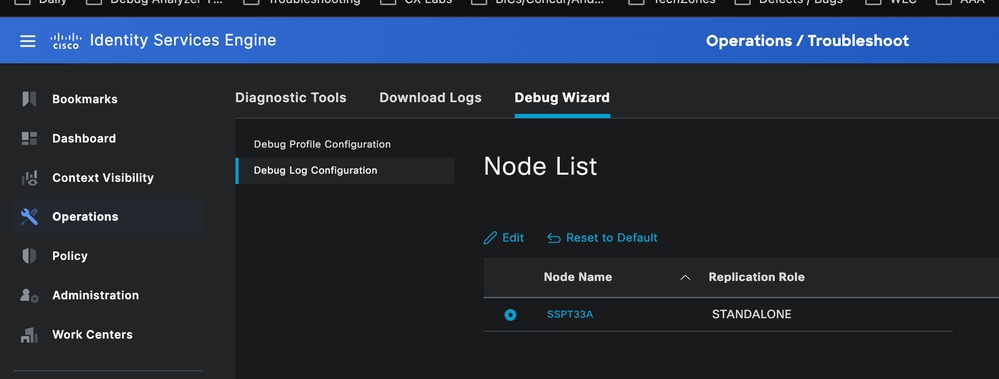
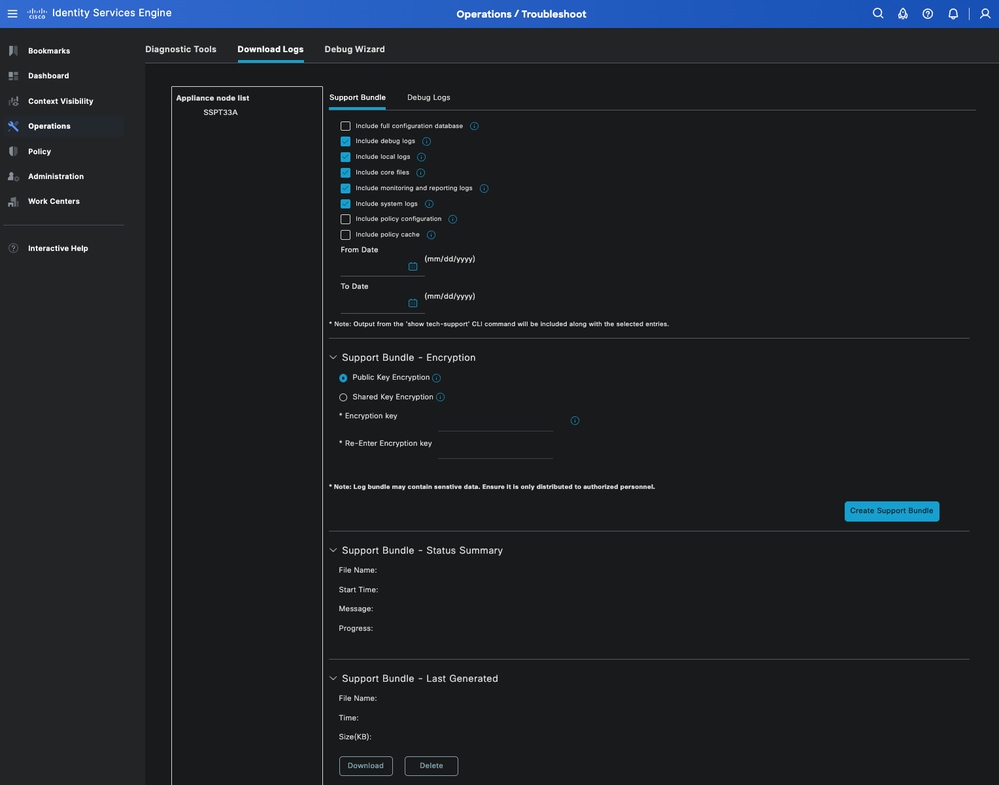
 反馈
反馈